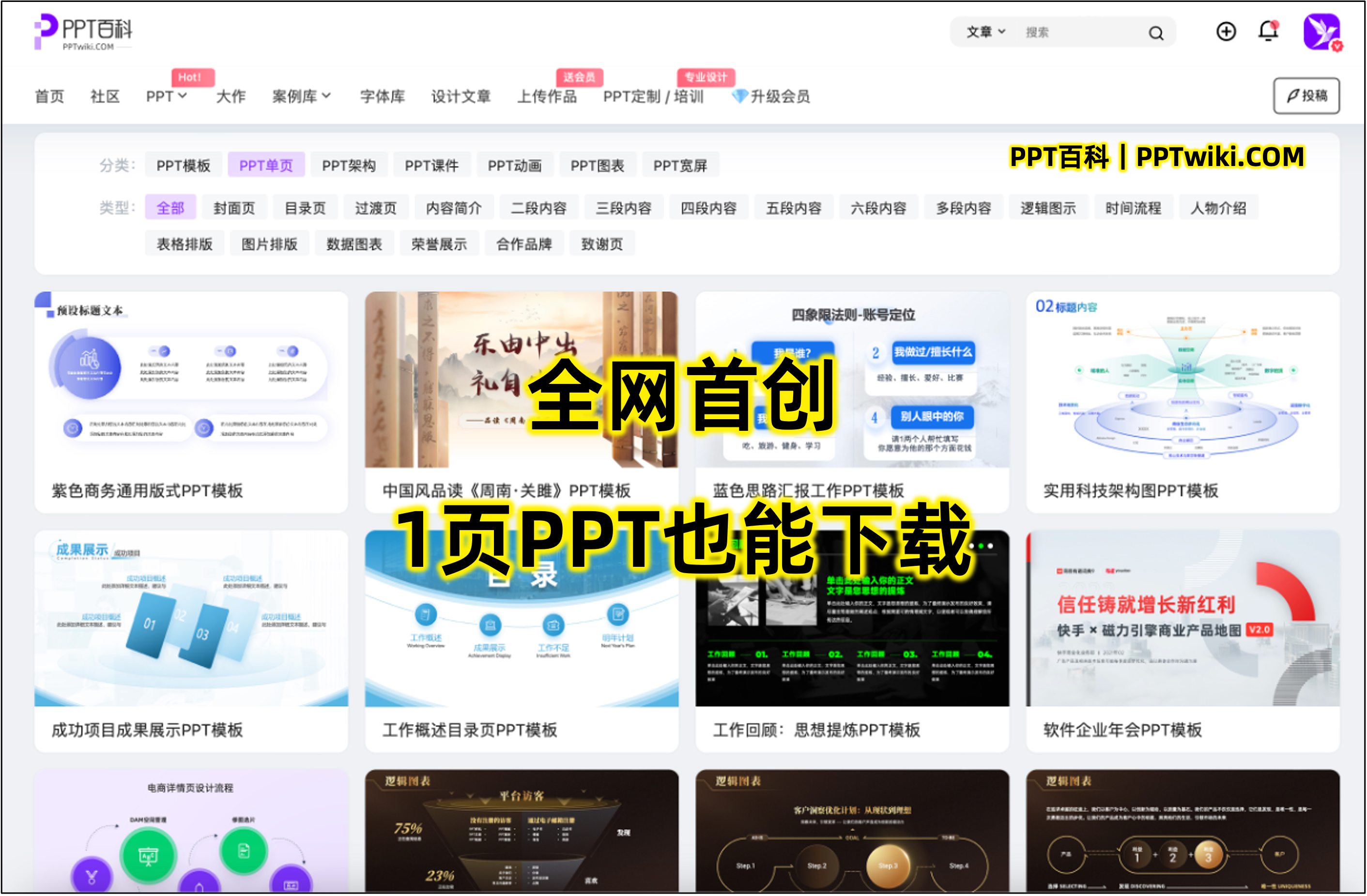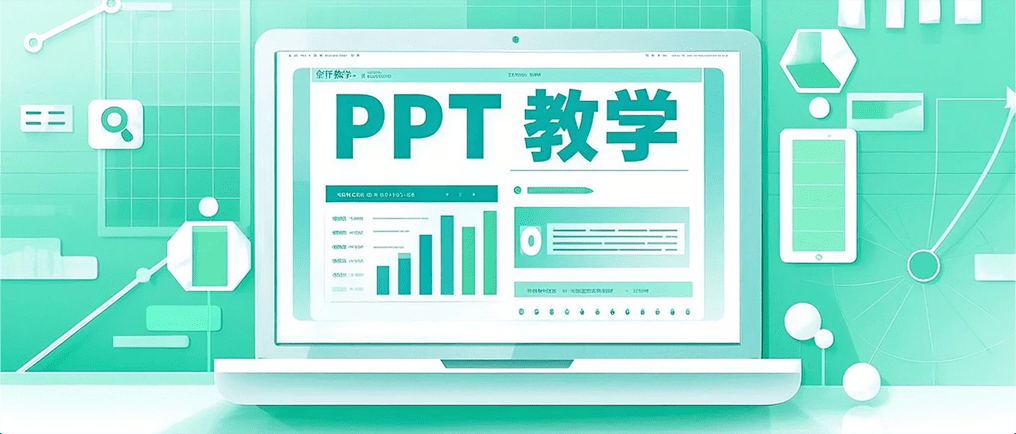
你是不是也曾为选择一个合适的PPT背景而犯愁?背景设置不仅能提升整体的视觉效果,还能帮助强化演示的内容和主题。如果背景选得得当,可以让你的PPT变得更加专业、有吸引力,甚至能给观众留下深刻的印象!究竟如何设置PPT背景才能让你的演示更具影响力呢?今天我将为大家介绍一些实用的PPT背景设置技巧和方法,让你能够轻松玩转PPT设计,打造视觉冲击力十足的演示文稿。
为什么背景设置如此重要?
背景在PPT设计中占据着至关重要的地位。一个精心设计的背景能帮助突出重点,避免内容杂乱无章;而一个不恰当的背景则会让演示效果大打折扣。好的PPT背景能引导观众的视觉焦点,不抢占内容的注意力,却能为整体设计增色不少。
背景的作用
- 提高可读性:良好的背景颜色和图案设计能让文字更清晰易读,从而提高PPT的可读性。
- 增强主题感:根据PPT的主题选择合适的背景能够提升演示的主题感,帮助观众更好地理解演示内容。
- 视觉引导:背景可以作为视觉引导线,帮助观众将注意力集中在关键信息上,而不会被无关的内容分散注意力。
如何选择PPT背景?
选对背景是设计PPT的关键之一。不同类型的PPT可以选择不同的背景风格。我将从不同的角度帮你分析如何选择合适的背景。
1. 按照主题选择背景
每一场演讲都有其独特的主题,背景的选择应该紧密围绕主题来设计。例如:
- 商业类PPT:这种类型的PPT需要给人一种简洁、正式、专业的感觉。因此,适合使用简洁的渐变色背景、几何形状的设计或是带有企业品牌色的背景,避免使用过于花哨的图案。
- 创意类PPT:创意类PPT则可以大胆尝试不同的背景,比如色彩丰富的插图、艺术插画、甚至动态背景,让观众感受到创意的冲击力。
- 教育类PPT:对于教学演示文稿,背景应该偏向清晰、简洁,避免过多的装饰。可以使用淡色背景、简单的几何图形或者与教育相关的元素。
- 科技类PPT:如果你的PPT是关于技术或者创新的,背景可以选择具有现代感的设计,如科技感的纹理、网格背景、蓝色或灰色的渐变效果等。
2. 避免过于花哨的背景
背景图案的选择要尽量避免过于复杂或花哨的设计。过于繁复的背景容易分散观众的注意力,让他们忽略了PPT的核心内容。尤其是在需要展示数据或图表时,背景应该尽量保持简洁,让信息更加突出。
3. 色彩搭配
选择背景色时需要注意色彩的搭配。背景色不宜过于鲜艳或刺眼,以免影响文字的可读性。一般来说,白色、灰色、浅蓝色、米色等柔和的背景色是不错的选择。对于演示内容较为正式的PPT,深色背景(如深蓝、深灰)与白色字体的搭配非常经典。
PPT背景的设置方法
PPT背景的设置可以通过多种方式来实现。这里我将介绍几种常见的背景设置方法,帮助大家更加便捷地设置合适的PPT背景。
1. 设置单色背景
对于大多数正式的PPT,单色背景是最为常见和合适的选择。设置单色背景的方法如下:
- 打开PPT,点击“设计”选项卡。
- 在设计选项卡下,选择“背景格式”按钮。
- 在弹出的“背景格式”面板中,选择“填充”选项。
- 点击“纯色填充”,然后选择一种适合的颜色。如果没有合适的颜色,可以使用“更多颜色”来进行自定义设置。
这种方法适用于大多数正式的商务PPT或学术PPT,可以让观众的注意力集中在内容上,而不是背景。
2. 使用渐变背景
渐变背景通过色彩渐变的过渡,能够为PPT增添层次感,既能增强视觉效果,又不会显得过于复杂。使用渐变背景的方法如下:
- 在“设计”选项卡中,选择“背景格式”。
- 选择“渐变填充”。
- 在渐变设置中,你可以选择不同的渐变样式,如线性渐变、径向渐变等。
- 自定义渐变颜色,可以选择从深色到浅色的渐变效果,或者从一色到另一色的渐变,来使背景看起来更有层次。
渐变背景常用于需要呈现较高档次或现代感的PPT。
3. 添加图片作为背景
如果你想让PPT背景更加生动,可以选择插入图片作为背景。插入图片的方法如下:
- 在“设计”选项卡中,点击“背景格式”按钮。
- 选择“图片或纹理填充”。
- 点击“插入”按钮,选择你想要作为背景的图片(如公司logo、品牌色彩图案等)。
- 调整图片的透明度,确保文字不会被图片干扰。
使用图片作为背景时,记得调整图片的透明度,让文字更加清晰,避免图片喧宾夺主。
4. 使用自定义形状作为背景
如果你希望PPT看起来更具创意,可以使用自定义形状作为背景。例如,可以在幻灯片的背后添加一些简单的几何形状(如矩形、圆形、三角形等),用这些形状搭配不同的颜色,形成独特的背景设计。
5. 设置动态背景
虽然动态背景有时会影响PPT的专业性,但在某些创意型演示中,动态背景能够吸引观众的注意力,增加互动性。设置动态背景的方法如下:
- 在PPT中插入一个视频文件或者GIF动画。
- 设置视频为“自动播放”,并且将其调整到整个幻灯片的背景位置。
- 调整视频或GIF的透明度,确保它不影响文字内容的显示。
动态背景适用于娱乐性质较强、创意展示型的PPT。
常见背景设置问题及解决方案
尽管背景设置看起来很简单,但在实际操作中可能会遇到一些常见问题。我将为大家列举几个常见的背景设置问题,并提供解决方案。
1. 背景图片干扰文字
有时候,背景图片会导致文字难以辨认。此时,可以通过以下方法解决:
- 调整图片的透明度,使其变得更为柔和。
- 将文字框加上适当的阴影或边框,提高文字的对比度。
- 使用较为简单的背景,避免图片过于复杂。
2. 背景颜色与主题不符
如果背景颜色与PPT的主题不匹配,可以尝试以下方法:
- 重新调整背景色,使其与PPT主题的颜色搭配协调。
- 使用渐变色或者简单的图案背景,避免使用单一的鲜艳背景色。
3. 动态背景过于分散注意力
如果你选择了动态背景,但发现它过于吸引注意力,可以尝试降低动画的频率或调整动画的透明度。
总结
背景设置是PPT设计中不可忽视的一部分,它不仅能提升视觉效果,还能帮助传达演示的主题和内容。通过选择合适的背景、搭配合适的色彩,甚至使用创意背景元素,能够让你的PPT更加生动、专业和有吸引力。希望通过今天的分享,你能掌握一些实用的PPT背景设置技巧,提升你的演示效果。如果你想了解更多关于PPT设计的技巧,记得关注我哦~
如果本文未能解决您的问题,或者您在办公领域有更多疑问,我们推荐您尝试使用PPT百科 —— 专为职场办公人士打造的原创PPT模板、PPT课件、PPT背景图片、PPT案例下载网站(PPTwiki.COM)、人工智能AI工具一键生成PPT,以及前沿PPT设计秘籍,深度剖析PPT领域前沿设计趋势,分享独家设计方法论,更有大厂PPT实战经验倾囊相授。 在 AIGC 飞速发展的当下,PPT 设计领域也在不断革新。但无论时代如何变迁,我们对 PPT 所承载的爱与美的追求延绵不息。